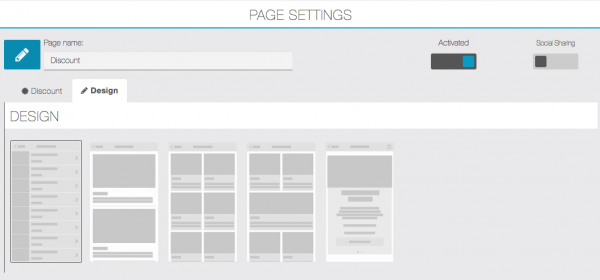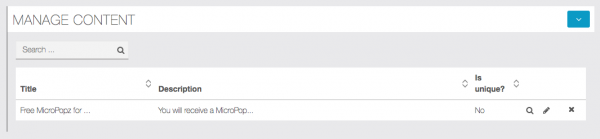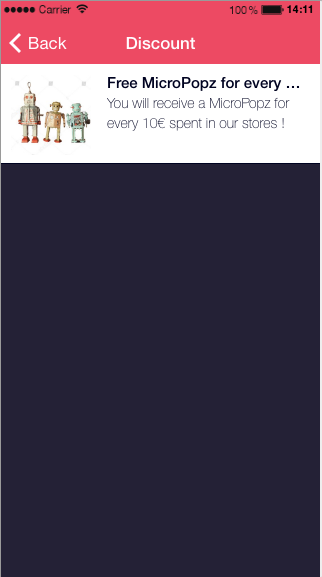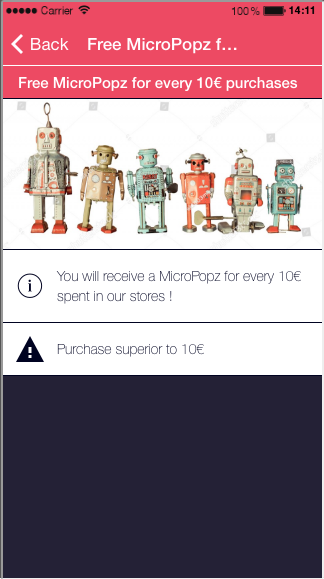Con la funzione di sconto sarai in grado di creare tutti gli sconti che vuoi e mostrarli nell’applicazione.
Ecco le varie parti di uno sconto:
- Immagine: puoi aggiungere un’immagine che illustra il tuo coupon
- Miniatura: puoi aggiungere una “icona” accanto al nome del tuo coupon
- Nome: ad esempio “Un caffè gratis”, mantienilo breve e semplice
- Descrizione: ad esempio: “Un caffè gratuito tra i classici caffè L e XL”
- Condizioni: ad esempio: “Disponibile per un ordine di € 10”
- Può essere utilizzato una sola volta : selezionare questa casella se si desidera che lo sconto sia disponibile per il client una sola volta. Un pulsante “usa questo sconto” apparirà nell’applicazione e il cliente dovrà premerlo per utilizzare lo sconto.
- Data di fine o illimitata: scegli se vuoi che il tuo sconto abbia una data di scadenza o se vuoi che sia illimitato e fermarlo quando vuoi.
Ecco come appare:
Per inserire un nuovo sconto, fare clic su ![]() e ripetere la procedura.
e ripetere la procedura.
Dopo aver creato alcuni coupon, puoi anche modificare il design della pagina dai diversi design di pagina disponibili nella sezione ” Design” nella parte superiore della funzione:
Quindi, sarai in grado di modificare i tuoi sconti nella parte inferiore della funzione:
Scopriamolo nel telefono:
Quando clicchiamo sullo sconto:
Hai Finito 🙂